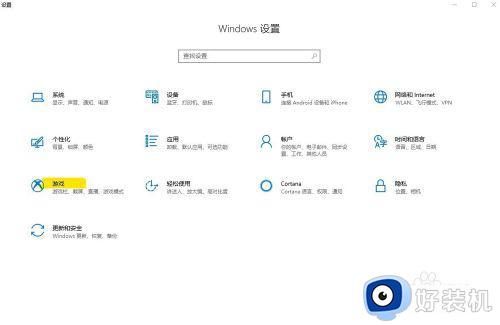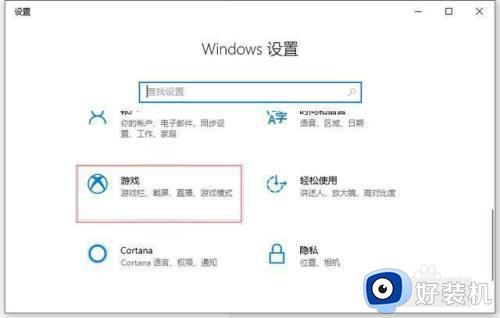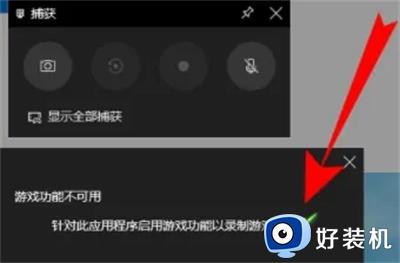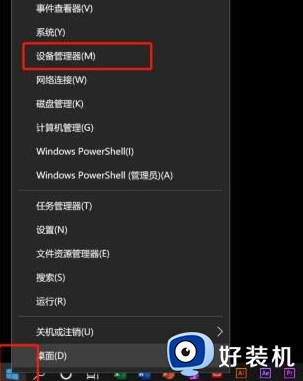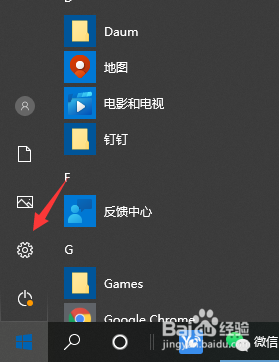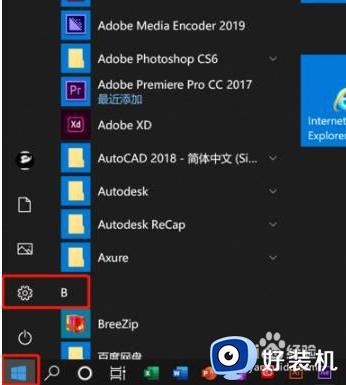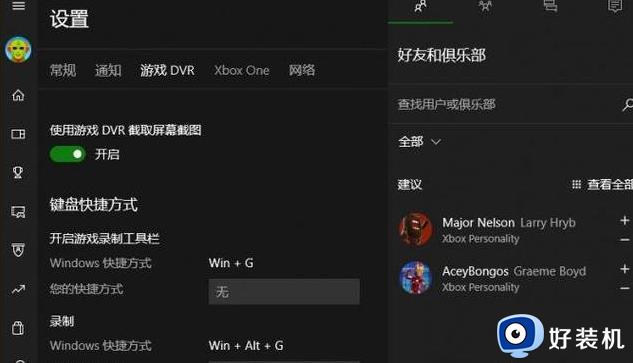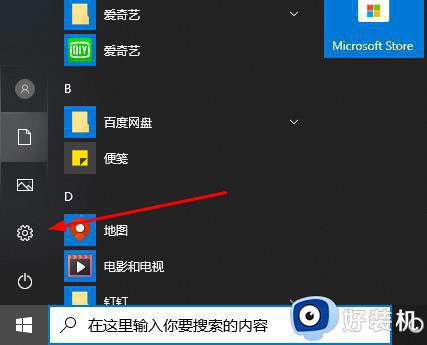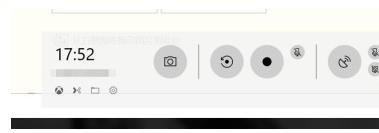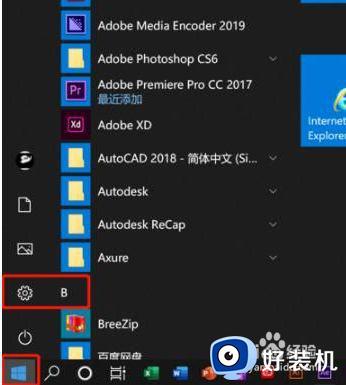win10录屏无法使用的解决方法 win10怎么解决屏幕录制无法使用
时间:2023-04-18 10:09:05作者:zheng
在win10操作系统中一般都是有自带的屏幕录制功能的,它可以在任何时候通过快捷键来开启屏幕录制,非常的方便,让我们不用下载其他的录屏软件,但是有些用户在按下快捷键开启屏幕录制功能的时候却发现录屏功能无法使用了,这是怎么回事呢?今天小编就教大家win10录屏无法使用的解决方法,如果你刚好遇到这个问题,跟着小编一起来操作吧。
方法如下:
1、快捷键Win + i以打开设置界面,然后选择要进入的游戏。
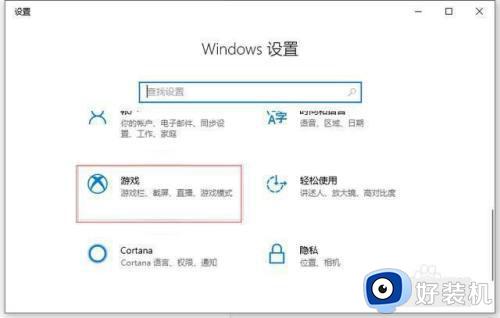
2、在游戏栏中,您可以看到用于屏幕记录的开始按钮。
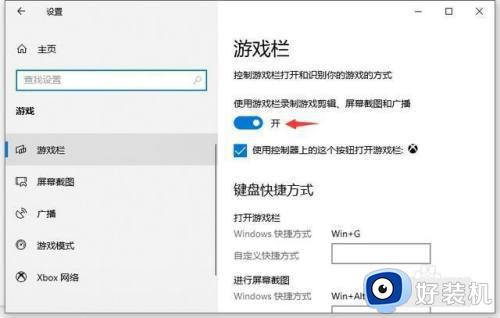
3、下拉菜单以查看与录制有关的快捷键。
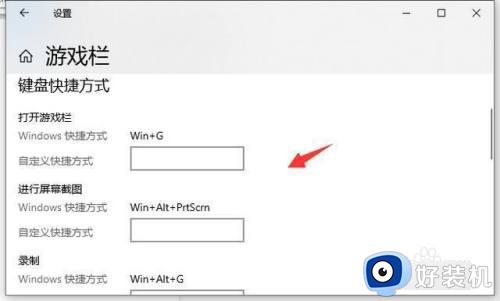
4、同时按键盘Win + Alt + G,或单击“开始录制”按钮开始录制屏幕。
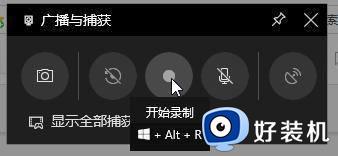
5、同时按键盘上的Win + Alt + R,或单击“停止录制”按钮停止录制。
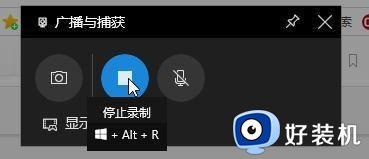
6、停止后,打开广播文件夹以观看录制的视频。
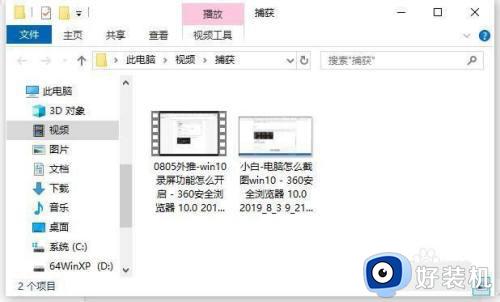
以上就是win10录屏无法使用的解决方法的全部内容,还有不懂得用户就可以根据小编的方法来操作吧,希望能够帮助到大家。